来源:PS联盟 作者:Sener
原图素材虽然很旧,不过人物部分并没有怎么损坏,只是有一些色块和杂色。修复的工程相对来说也少很多。只需要给人物磨好皮,然后把暗调和高光部分调出来即可。
原图

最终效果
 1、打开原图素材,按Ctrl + J 把背景图层复制一层,图层混合模式改为“柔光”,效果如图1。
1、打开原图素材,按Ctrl + J 把背景图层复制一层,图层混合模式改为“柔光”,效果如图1。

<图1>
2、新建一个图层,按Ctrl + Alt + Shift + E 盖印图层,选择画笔工具,把不透明度设为:10%左右,然后把照片上有色块的部分局部放大,用吸管工具吸取色块附近干净的肤色,用画笔涂抹色块,照片的色块较多,需要慢慢涂抹,效果如图3。
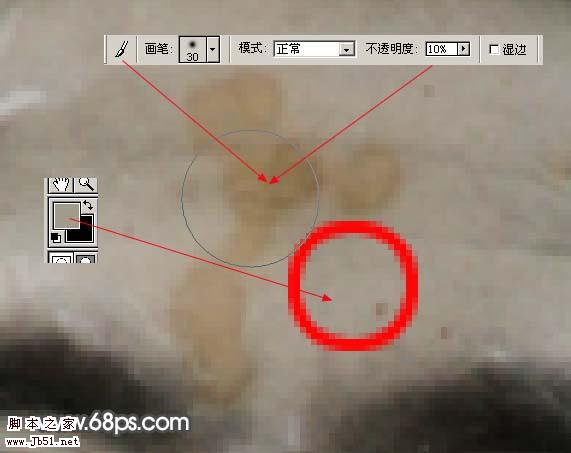
<图2>

<图3> 3、新建一个图层,盖印图层,执行:滤镜 > 模糊 > 高斯模糊,数值为5,确定后按住Alt 键添加图层蒙版,用白色画笔涂抹人物脸部有杂色的部分,给人物简单磨皮,效果如图4。

<图4>
4、创建亮度/对比度调整图层,参数设置如图5,效果如图6。

<图5>

<图6> 5、创建色相/饱和度调整图层,参数设置如图7,效果如图8,给照片去色。

<图7>

<图8>
6、新建一个图层,盖印图层,点通道面板,把蓝色通道复制一层,用黑色画笔把脸部以外的部分涂黑,按Ctrl + M 稍微把对比调大一点,效果如图9。

<图9> 7、回到图层面板,按Ctrl + Alt + 4 调出选区,如图10。

<图10>
8、保持选区,创建曲线调整图层,参数设置如图11,效果如图12。
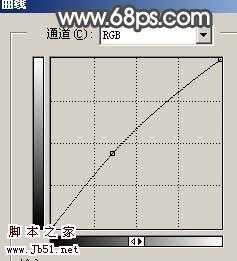
<图11>

<图12> 9、按Ctrl + Alt + 4 调出选区,按Ctrl + Shift + I 反选,创建曲线调整图层,参数设置如图13,效果如图14。 上一页12 下一页 阅读全文
原图素材虽然很旧,不过人物部分并没有怎么损坏,只是有一些色块和杂色。修复的工程相对来说也少很多。只需要给人物磨好皮,然后把暗调和高光部分调出来即可。
原图

最终效果
 1、打开原图素材,按Ctrl + J 把背景图层复制一层,图层混合模式改为“柔光”,效果如图1。
1、打开原图素材,按Ctrl + J 把背景图层复制一层,图层混合模式改为“柔光”,效果如图1。 
<图1>
2、新建一个图层,按Ctrl + Alt + Shift + E 盖印图层,选择画笔工具,把不透明度设为:10%左右,然后把照片上有色块的部分局部放大,用吸管工具吸取色块附近干净的肤色,用画笔涂抹色块,照片的色块较多,需要慢慢涂抹,效果如图3。
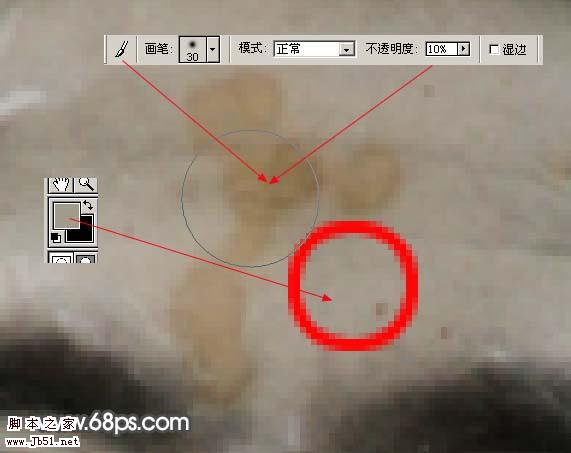
<图2>

<图3> 3、新建一个图层,盖印图层,执行:滤镜 > 模糊 > 高斯模糊,数值为5,确定后按住Alt 键添加图层蒙版,用白色画笔涂抹人物脸部有杂色的部分,给人物简单磨皮,效果如图4。

<图4>
4、创建亮度/对比度调整图层,参数设置如图5,效果如图6。

<图5>

<图6> 5、创建色相/饱和度调整图层,参数设置如图7,效果如图8,给照片去色。

<图7>

<图8>
6、新建一个图层,盖印图层,点通道面板,把蓝色通道复制一层,用黑色画笔把脸部以外的部分涂黑,按Ctrl + M 稍微把对比调大一点,效果如图9。

<图9> 7、回到图层面板,按Ctrl + Alt + 4 调出选区,如图10。

<图10>
8、保持选区,创建曲线调整图层,参数设置如图11,效果如图12。
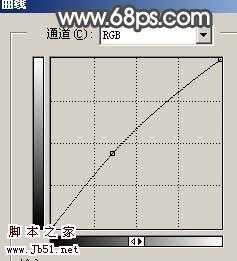
<图11>

<图12> 9、按Ctrl + Alt + 4 调出选区,按Ctrl + Shift + I 反选,创建曲线调整图层,参数设置如图13,效果如图14。 上一页12 下一页 阅读全文
免责声明:本站文章均来自网站采集或用户投稿,网站不提供任何软件下载或自行开发的软件!
如有用户或公司发现本站内容信息存在侵权行为,请邮件告知! 858582#qq.com
无争山庄资源网 Copyright www.whwtcm.com
暂无“Photoshop 修复黑白的人物老照片”评论...
更新日志
2025年01月10日
2025年01月10日
- 小骆驼-《草原狼2(蓝光CD)》[原抓WAV+CUE]
- 群星《欢迎来到我身边 电影原声专辑》[320K/MP3][105.02MB]
- 群星《欢迎来到我身边 电影原声专辑》[FLAC/分轨][480.9MB]
- 雷婷《梦里蓝天HQⅡ》 2023头版限量编号低速原抓[WAV+CUE][463M]
- 群星《2024好听新歌42》AI调整音效【WAV分轨】
- 王思雨-《思念陪着鸿雁飞》WAV
- 王思雨《喜马拉雅HQ》头版限量编号[WAV+CUE]
- 李健《无时无刻》[WAV+CUE][590M]
- 陈奕迅《酝酿》[WAV分轨][502M]
- 卓依婷《化蝶》2CD[WAV+CUE][1.1G]
- 群星《吉他王(黑胶CD)》[WAV+CUE]
- 齐秦《穿乐(穿越)》[WAV+CUE]
- 发烧珍品《数位CD音响测试-动向效果(九)》【WAV+CUE】
- 邝美云《邝美云精装歌集》[DSF][1.6G]
- 吕方《爱一回伤一回》[WAV+CUE][454M]
